| 主机参考:VPS测评参考推荐/专注分享VPS服务器优惠信息!若您是商家可以在本站进行投稿,查看详情!此外我们还提供软文收录、PayPal代付、广告赞助等服务,查看详情! |
| 我们发布的部分优惠活动文章可能存在时效性,购买时建议在本站搜索商家名称可查看相关文章充分了解该商家!若非中文页面可使用Edge浏览器同步翻译!PayPal代付/收录合作 |

在今天的网站设计中,图片轮播功能已经成为一个普遍的要求。它可以使网站更具吸引力,并且可以显示多个图片以达到更好的宣传效果。在WordPress中,我们可以通过安装插件来实现图片轮播功能。本文将介绍一个通用插件,并提供代码示例供参考。
首先,插件介绍
在WordPress插件库中,有许多图片轮播插件可供选择,其中一个常用且功能强大的插件是“滑块革命”。该插件支持多种过渡效果、自定义动画、响应式设计等功能,并可实现各种风格的图片轮播效果。
其次,下载并安装插件
首先,我们需要下载并安装“滑块革命”插件。在WordPress的后台管理界面中,选择“插件”-》“安装插件”,在搜索框中输入“Slider Revolution”,找到相应的插件并点击“安装”进行安装。安装完成后,激活插件。
第三,创建一个轮播组件
安装并激活插件后,WordPress后台管理界面左侧导航菜单中会出现“Revolution Slider”选项,点击进入插件管理界面。在这里我们可以创建一个新的轮播组件。
单击“新建滑块”按钮并输入轮播组件的名称,如“主页滑块”。然后选择轮播组件的类型。通常,我们选择“英雄场景”作为显示大型图片的类型。
第四,添加轮播图片
接下来,我们需要添加轮播图片。单击“幻灯片”选项卡,在“新幻灯片”下拉菜单中选择“图像”,然后单击“添加图像”按钮上传图片。您可以上传多张图片并为每张图片设置标题、描述和链接等属性。
动词 (verb的缩写)配置转盘设置
单击“设置”选项卡,我们可以配置转盘的一些设置。例如,您可以选择启用自动播放、设置过渡效果、调整图片大小等等。根据自己的需要设置。
6.嵌入式转盘组件
配置完成后,我们需要将轮播组件嵌入到WordPress网页中。在“滑块设置”选项卡中,找到“短代码”字段并复制该字段的值。
在需要展示轮播功能的页面或文章编辑界面中,点击“插入”按钮,在弹出的界面中选择“旋转滑块”选项,然后粘贴之前复制的短代码,点击“插入”按钮即可完成嵌入。
七、调整样式和布局(可选)
根据您自己的需求,您可以进一步调整轮播组件的样式和布局。“Slider Revolution”插件提供了丰富的定制选项,可以根据需求进行配置。
八、保存和预览
完成上述步骤后,单击页面编辑界面上的“更新”按钮保存更改。然后,访问您的网站预览轮播功能的效果。
代码示例:
以下是一个示例的简短代码,显示了如何使用“Slider Revolution”插件创建图片轮播组件:
【rev _ slider alias =“homepage-slider“】其中“home page-slider“是轮播组件的名称,可以根据实际情况进行修改。
总结:
通过“Slider Revolution”插件,我们可以轻松实现WordPress中的图片轮播功能。它只需要简单的安装和配置即可显示精美的轮播效果并增强网站的视觉吸引力。希望这篇文章能对大家有所帮助,祝你的网站设计越做越好!
以上就是如何通过WordPress插件实现图片轮播功能的细节。更多资讯请关注主机参考其他相关文章!
这几篇文章你可能也喜欢:
- 如何设置WordPress电子邮件日志(以及WooCommerce电子邮件日志)
- 如何将表添加到WordPress帖子和页面(无需HTML)
- 如何在WordPress中创建Shopify购物门户(如何使用WordPress构建购物网站)
- 7最佳WordPress备份插件比较(优点和缺点)
- 如何在WordPress(逐步)中查找和修复破裂的链接
本文由主机参考刊发,转载请注明:如何通过WordPress插件实现图片轮播功能 https://zhujicankao.com/98269.html
 主机参考
主机参考













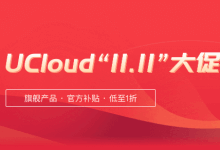
评论前必须登录!
注册